Coisas para fazer depois de instalar o Ubuntu 16.04 LTS

- 4008
- 516
- Wendell Legros
Em primeiro lugar, parabéns por instalar o Ubuntu 16.04 LTS em seu sistema. Este tutorial foi publicado em estágio básico. O editor deste artigo ainda está funcionando para ajudá -lo a configurar um Ubuntu melhor para você. Congratulamo -nos com suas sugestões.
1. Atualize todos os pacotes
Depois de instalar o Ubuntu 16.04 LTS, primeira coisa que você deve criar seu sistema atualizado com os pacotes mais recentes. Use os seguintes comandos para atualizar seu sistema.
$ sudo apt update $ sudo apt upgrade
2. Mover o lançador de unidade para baixo
Ubuntu 16.04 LTS está oferecendo opção para mover o lançador de unidade para baixo também. As versões anteriores do Ubuntu não fornecem essa opção, mas agora podemos mover o lançador de unidade para o lado inferior ou esquerdo.
$ gSettings Set com.canônico.Unidade.Bottom-position do lançador do lançador
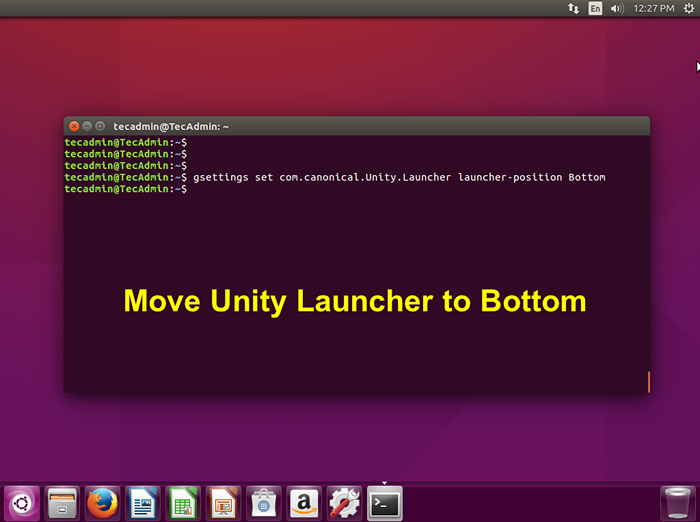
3. Instale drivers e codecs adicionais
Você também deve instalar drivers e códigos adicionais em seu sistema.
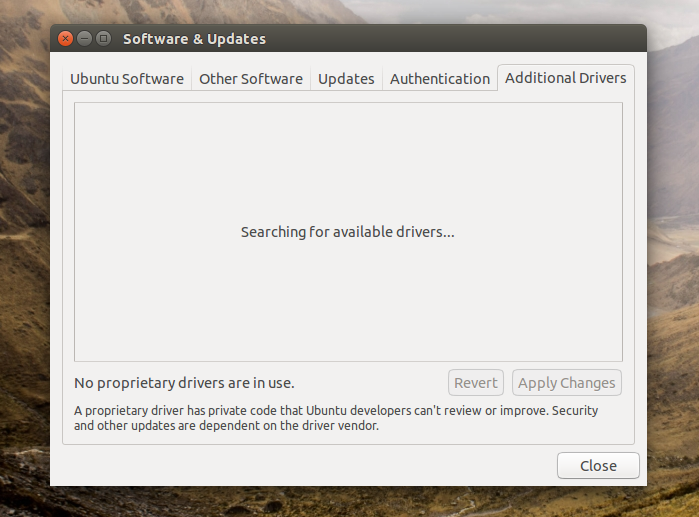
4. Alterar a aparência do sistema
Vamos mudar a aparência do seu sistema, como papel de parede, tema e ícone do lançador do tamanho da área de trabalho. Para fazer isso, vá para Configurações de sistema >> Aparência .
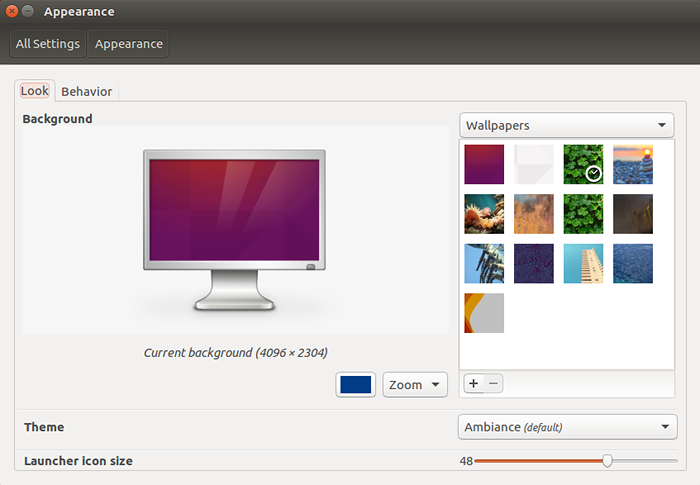
5. Ativar espaços de trabalho
O Workspace é um desktop virutal, que oferece mais espaço para usar na sua área de trabalho. É útil organizar seu trabalho. Como você pode usar o espaço de trabalho Seprate para um tipo separado de obras.
Para ativar o espaço de trabalho, vá para Configurações de sistema >> Aparência >> Comportamento e verifique a caixa de seleção Ativar espaços de trabalho
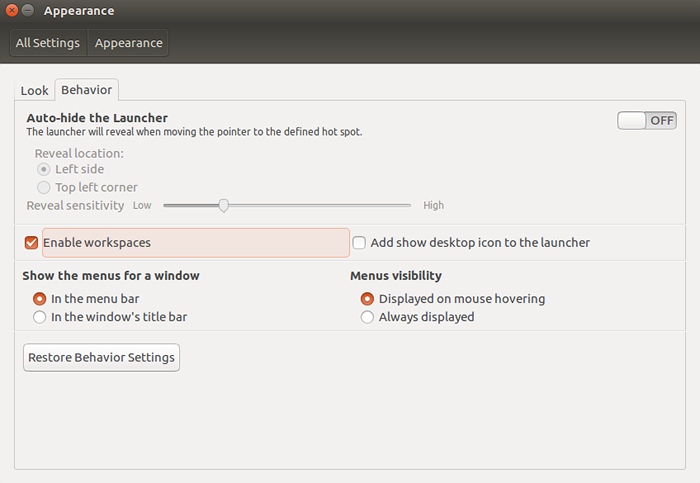
6. Instale Java
Java é necessário para executar muitos aplicativos na plataforma Linux, portanto, deve instalar o Java usando abaixo 3 comandos.
$ sudo add-aprop-repository ppa: webupd8team/java $ sudo apt update $ sudo apt install oracle-java8-installer
7. Instale a ferramenta de ajustes de unidade
Para obter melhor experiência com o Ubuntu Install Unity Tweak Tool. Ele fornece um gerenciador de interface para alterar a configuração rapidamente para o Unity Desktop.
$ sudo apt install unity-tweak-tool
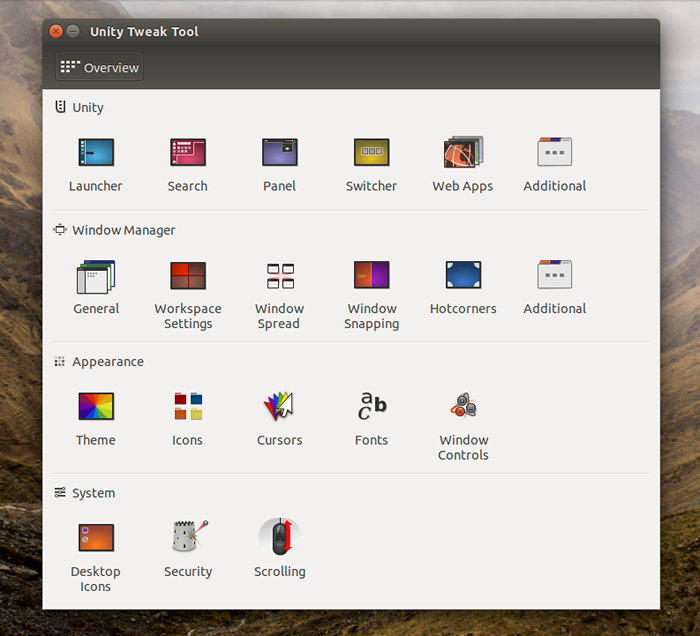
8. Conecte -se com sua rede social
Agora conecte -se com seus amigos sociais adicionando suas contas sociais ao Ubuntu Desktop.
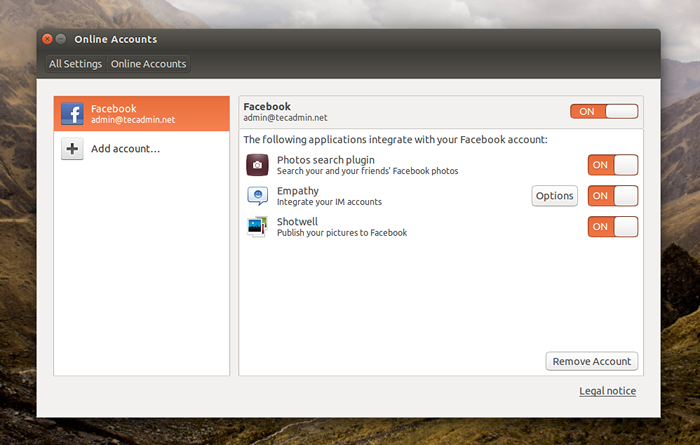
9. Instale aplicativos úteis
Enquanto usa o Ubuntu 16.04, muitos exigiram muitas aplicações para o seu trabalho, entretenimento etc. Instale todos os pacotes necessários para o seu sistema.
Instale o Media Player
$ sudo add-aprop-repository ppa: videolan/stable-diário $ sudo apt update $ sudo apt install vlc $ sudo apt install libavcodec-extra-53
Instale o Google Chrome$ wget -q -o -https: // dl -ssl.Google.com/linux/linux_signing_key.pub | sudo apt -key add -$ sudo sh -c 'echo "deb http: // dl.Google.com/linux/Chrome/Deb/estável ">>/etc/apt/fontes.lista.D/Google.Listar '$ sudo apt update $ sudo apt install google-chrome-stable
Instale pacotes de arquivo$ sudo apt install 7zip unar zip descom zip
Instale o cliente FTP$ sudo apt install filezilla
Instale o Skype$ sudo sh -c "echo 'Deb http: // Archive.canônico.com/ubuntu/'lsb_release -cs' parceiro '>>/etc/apt/fontes.lista.D/Skpye.Lista "" $ sudo apt update $ sudo apt install skype
10. Instale o suporte flash para navegadores
$ sudo apt install 7zip unar zip descom zip
Instale o cliente FTP$ sudo apt install filezilla
Instale o Skype$ sudo sh -c "echo 'Deb http: // Archive.canônico.com/ubuntu/'lsb_release -cs' parceiro '>>/etc/apt/fontes.lista.D/Skpye.Lista "" $ sudo apt update $ sudo apt install skype
10. Instale o suporte flash para navegadores
$ sudo sh -c "echo 'Deb http: // Archive.canônico.com/ubuntu/'lsb_release -cs' parceiro '>>/etc/apt/fontes.lista.D/Skpye.Lista "" $ sudo apt update $ sudo apt install skype
10. Instale o suporte flash para navegadores
O suporte do Flash Player para navegadores é obrigado a reproduzir a maioria dos vídeos no navegador. Então você deve querer instalar o flash player na sua área de trabalho do Ubuntu usando o comando abaixo.
$ sudo apt install flashplugin-installer

